运用力来抵抗物体相对于一个紊乱的风的运动。
风力是一个对速度敏感的力。如果一个物体已经以风的速度运动,它就不会从风力中接收任何额外的力。Wind Force DOP 会模拟一个像风推动那样的力,可以增加物体的速度,但从不会超过风的速度。
Using Wind Force
1. 选择要运用风力的动力学物体。
2. 点击驱动模拟选项卡中的Wind Force工具。
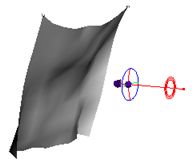
Parameters
Wind
| Velocity | 风的速度。 |
| Scale Force | 运用的力等同于当前速度的负值,会被该缩放参数缩放。 |
| Sampling Mode | 允许你在点,圆,球之间选择采样级别。 |
Noise
| Seed | 噪波的随机种子值。 | ||||||||
| Turbulence | 要使用的噪波数量。 | ||||||||
| Roughness | 设置高频噪波振幅的减少情况。 | ||||||||
| Exponent | 提升噪波到给定的指数级。 | ||||||||
| Frequency | 设置噪波的频率。减少频率会增加噪波的特征尺寸。 | ||||||||
| Minimum Value | 设置噪波场可能创建的最小值。 | ||||||||
| Maximum Value | 设置噪波场可能创建的最大值。 | ||||||||
| Offset | 偏移噪波场。 | ||||||||
| Noise Type | 指定噪波类型。
| ||||||||
| Parameter Operations | 每个数据选项都有一个关联的菜单,可以指定参数如何操作对象。
| ||||||||
| Default Operation | 对于任意的“操作” 菜单中设置使“用默认方式”的参数,此参数控制使用什么操作方式。 该参数也有同样的菜单选项,意思和参数操作菜单一样,但是没有“使用默认”选项。 | ||||||||
| Data Sharing | 控制由该节点创建的数据被模拟中多个物体所共享的方式。(数据共享可以很大程度上减少内存的使用)
| ||||||||
| Activation | 定义该节点是否应当在给定的时间步幅上,为特定的物体做一些事情。如果该参数是一个表达式,它会用于每个物体的计算(即使开启共享数据)。 如果计算出的是一个非0值,那么数据就会附加到物体上,如果计算出的是0,就不会附加任何数据,并且先前通过该节点附加的数据也会被移除。 | ||||||||
| Group | 当一个物体连接器被附加到该节点的第一输入端时,此参数可以用于从这些物体中选择被该节点所影响的一个Subnet容器。 | ||||||||
| Data Name | 提示会被附加到物体上火其它数据中的数据名。如果数据名包含一个或多个”/”,表示要进入子数据内部。 例如,如果 Fan Force DOP节点有默认的Forces/Fan数据名,此会将名为Fan的数据附加到一个名为Force的数据块中。如果不存在名为Forces的数据,会创建一个数据块容器来放置Fan子数据。 不同的数据块在应当使用什么名称方面有不同的需要。除非在及其罕见的情况下,会使用默认的数据。 | ||||||||
| Unique Data Name | 开启该参数会修改数据名参数值,确保由该节点创建的数据会使用一个唯一的名称被附加,这样它就不会在任何已有的数据中被覆盖。 当关闭该参数,使用相同名称附加两个数据块会导致第二个数据被第一个替换。 如果一个物体需要多个风扇力来吹起它,此时使用唯一数据名方式更容易确保每个风扇力不会覆盖先前的风扇力(而不是要试着改变每个风扇的数据名来避免产生冲突)。 另一方面,如果已经知道一个物体被附加了一些RBD状态数据,关闭该选项可以允许一些新的RBD状态数据覆盖已有的数据。 |
Inputs
| First Input | 此可选输入可用于控制哪个模拟物体会被该节点修改。任何通过该输入端连接的物体,以及匹配组参数的物体都会被修改。 如果该输入端没有连接,此节点可以配合一个Apply Data(运用数据)节点使用,或者可以作为其它数据节点的输入。 |
| All Other Inputs | 如果该节点有多高输入连接对象,其它数据可以作为修改由该节点创建的数据的修改器。 指定的子数据类型对从节点到节点是非常有意义的。中键点击一个输入连接器来查看可获取的数据节点列表(这些节点可以被有意义的附加)。 |
Outputs
| First Output | 此操作节点的输出取决于连接到该节点的输入对象。如果一个物体流输入到该节点,输出也会是一个包含同样物体的物体流(但是会在物体上附加该节点的数据)。 如果没有物体流连接到该节点,此输出就会是一个数据数据。此数据输出可以被连接到一个Apply Data DOP节点上,或者之间连接到其它数据节点的输入上,将该节点的数据附加到另外一个物体或数据块上。 |
